Maya2020使用骨架工具来完成纸飞机的制作
提问人:刘冬梅发布时间:2020-11-04
创建一个多边形平面,款高度数都是2,然后使用多切割工具对多边形的布线进行修改,如下图所示
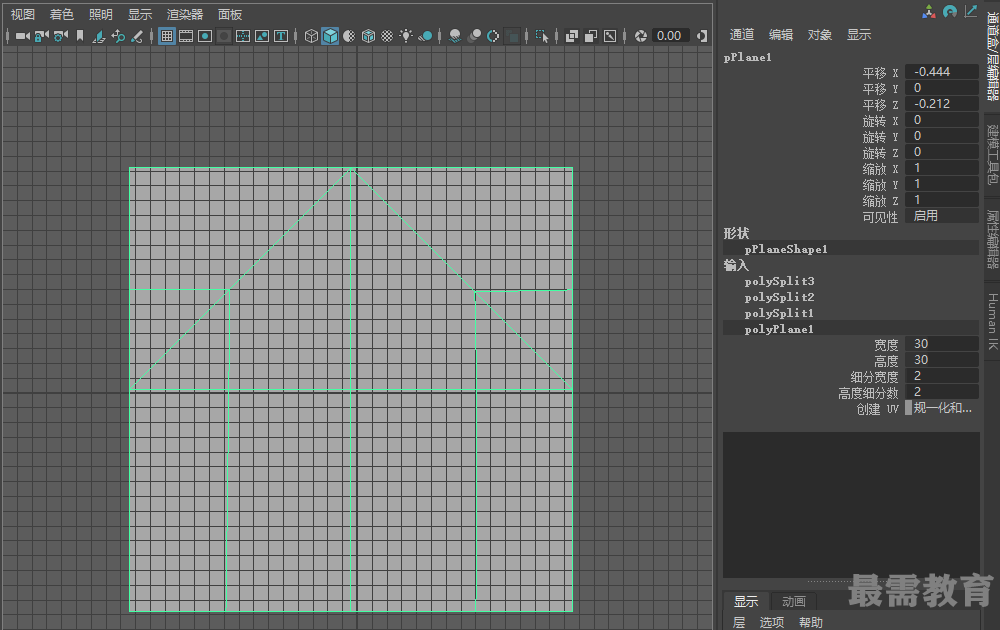
首先,沿着模型中线,添加根骨架。这里可以按住热键V,直接吸附模型上的点来创建骨架,如下图所示
其次,以模型中点为起点,斜向45°,创建两根骨架(向左上角、向右上角各创建一段),如下图所示
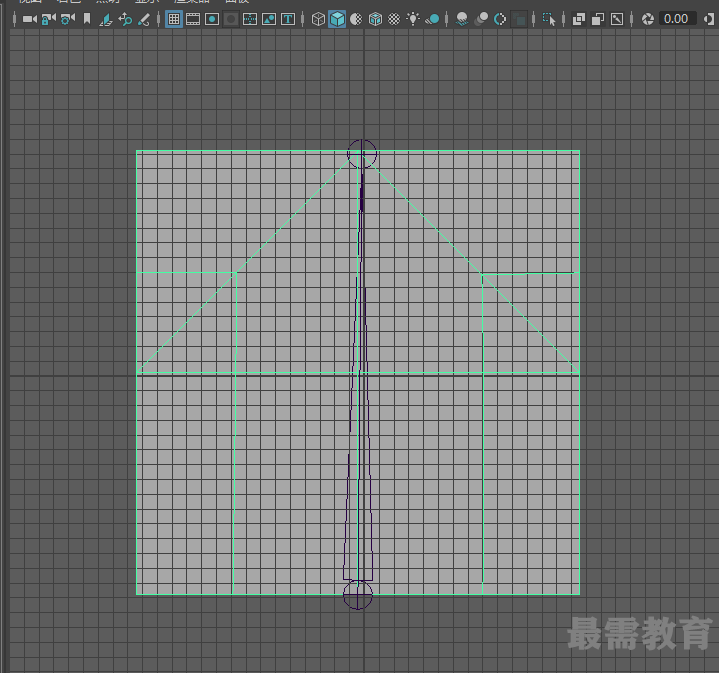
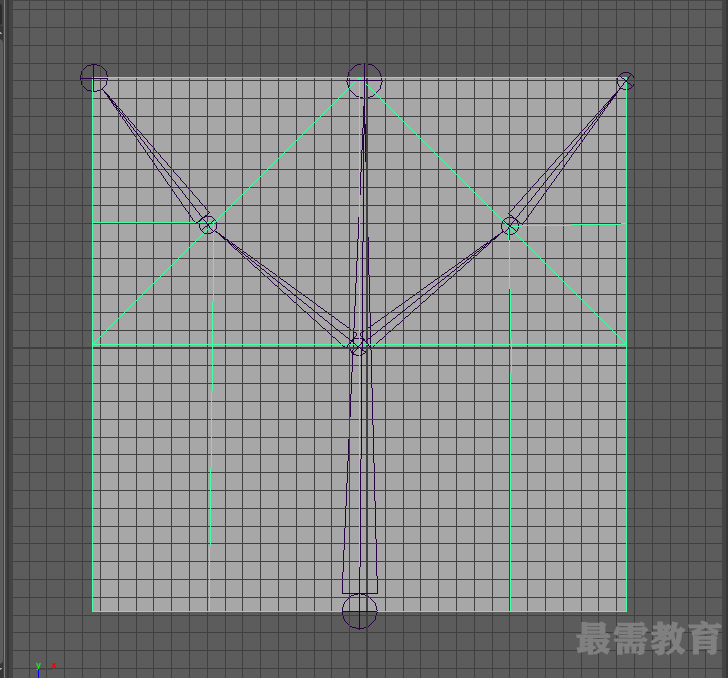
再次,以模型底边为起点,横向创建两段骨架(向左、向右各一段)
最后,把上端的两根骨骼选中,按Shift+P快捷键断开,用剩下的一段骨架,再加选最底部的一段骨架,按热键P连接。左右两侧都要做这一步,把左右两侧的骨架都做成根骨架的子物体。全部完成后,就能得到一套完整的纸飞机骨架
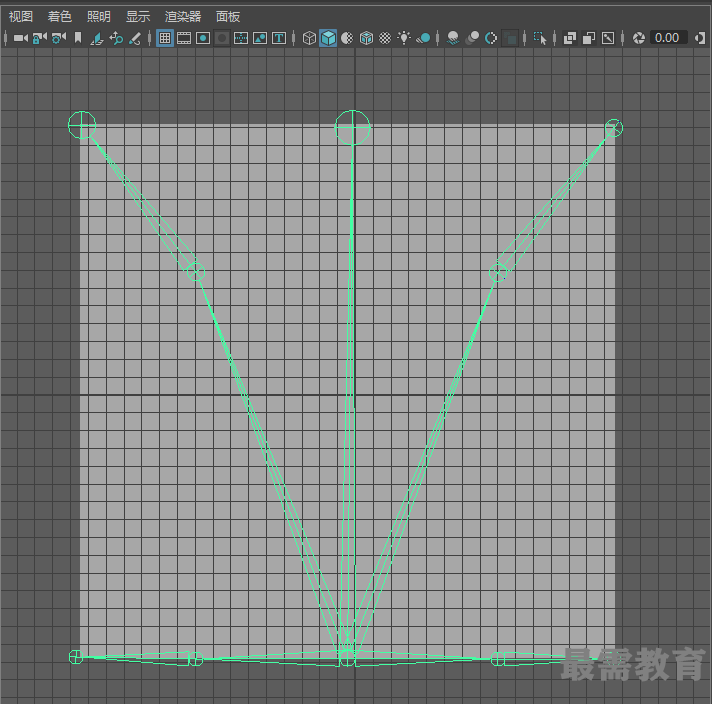
选择模型,加选根骨架,执行“绑定蒙皮”命令,打开“绑定蒙皮选项”面板,如下图所示
选择骨架,旋转他们的旋转Z属性。可以看到,由于没有进行权重的编辑,所以现在点的变形还不正确,如下图所示

再一次选择模型,使用绘制蒙皮权重工具,这时候模型会变成黑白灰混杂的颜色,双击工具箱中的“绘制蒙皮权重工具”图标,打开“工具设置”面板,使用“替换”方式来调节点权重
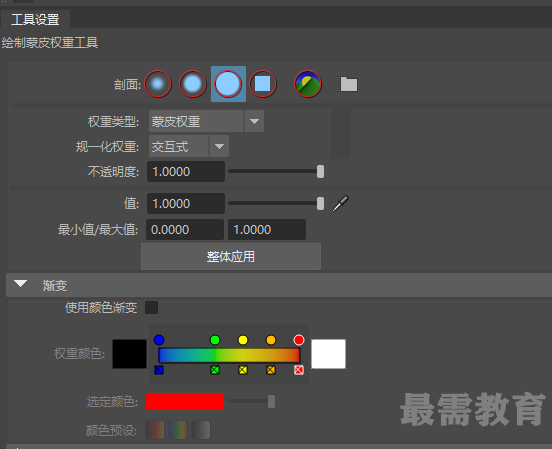
按照图调整好点权重以后,选择骨架,旋转他们的旋转Z属性,就可以看到正确的变形效果了
继续查找其他问题的答案?
相关视频回答
回复(0)

 湘公网安备:43011102000856号
湘公网安备:43011102000856号 

点击加载更多评论>>